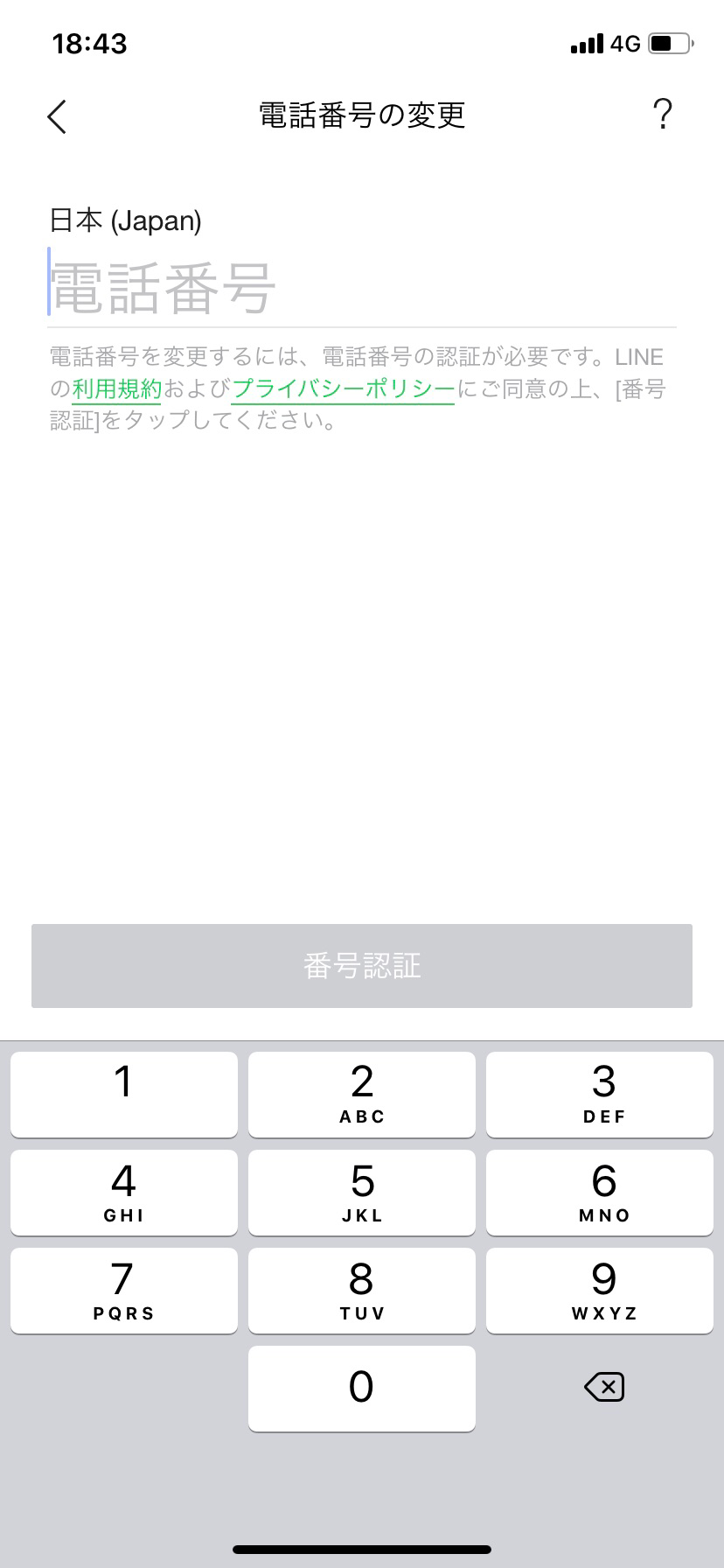LINE(ライン)にメールアドレスを登録する意味って?変更・確認方法も紹介
Contents[OPEN]
【LINE】メールアドレスを登録できないときの対処法
ここからは、メールアドレスの設定ができないときの対処法をいくつかご紹介します。メールアドレス設定時のエラー対処法は主に3つあります。
- 迷惑メールフィルターの解除
- 認証番号の再送信
- 問題報告フォームから問い合わせる
それぞれの対処法を1つずつ試していけばメールアドレスを登録できるので、具体的な解決策を見ていきましょう。
迷惑メールフィルターの解除
初めに迷惑メールフィルターの解除方法ですが、キャリアによって多少異なります。今回はSoftBankを一例にご紹介します。
My SoftBankを起動したら、右上にあるメニューバーをタップして「メール管理」をタップします。
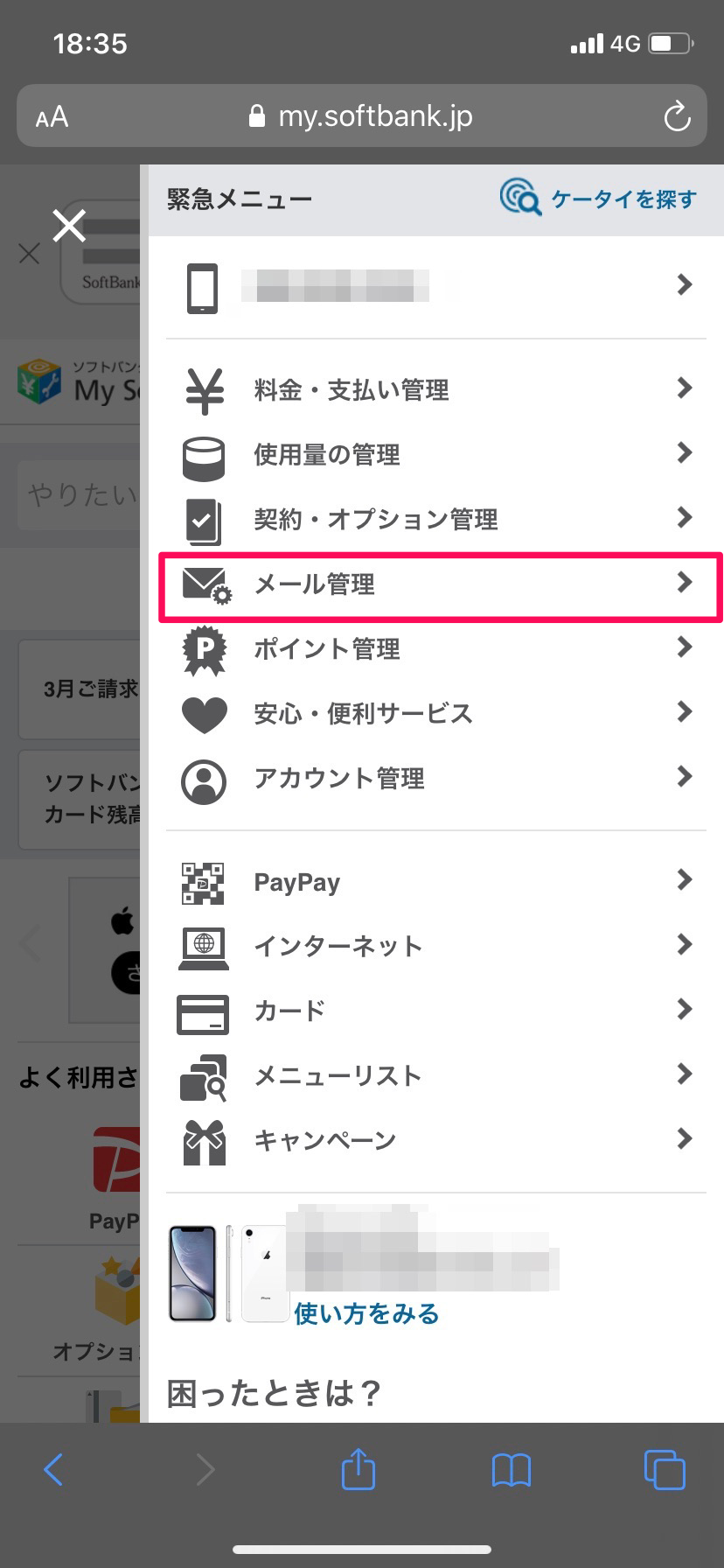
メール管理画面にページが移行したら上に5つのタブがあるので、「迷惑メール対策」をタップします。その後、フィルターの強さを変更する場合は変更するを設定します。
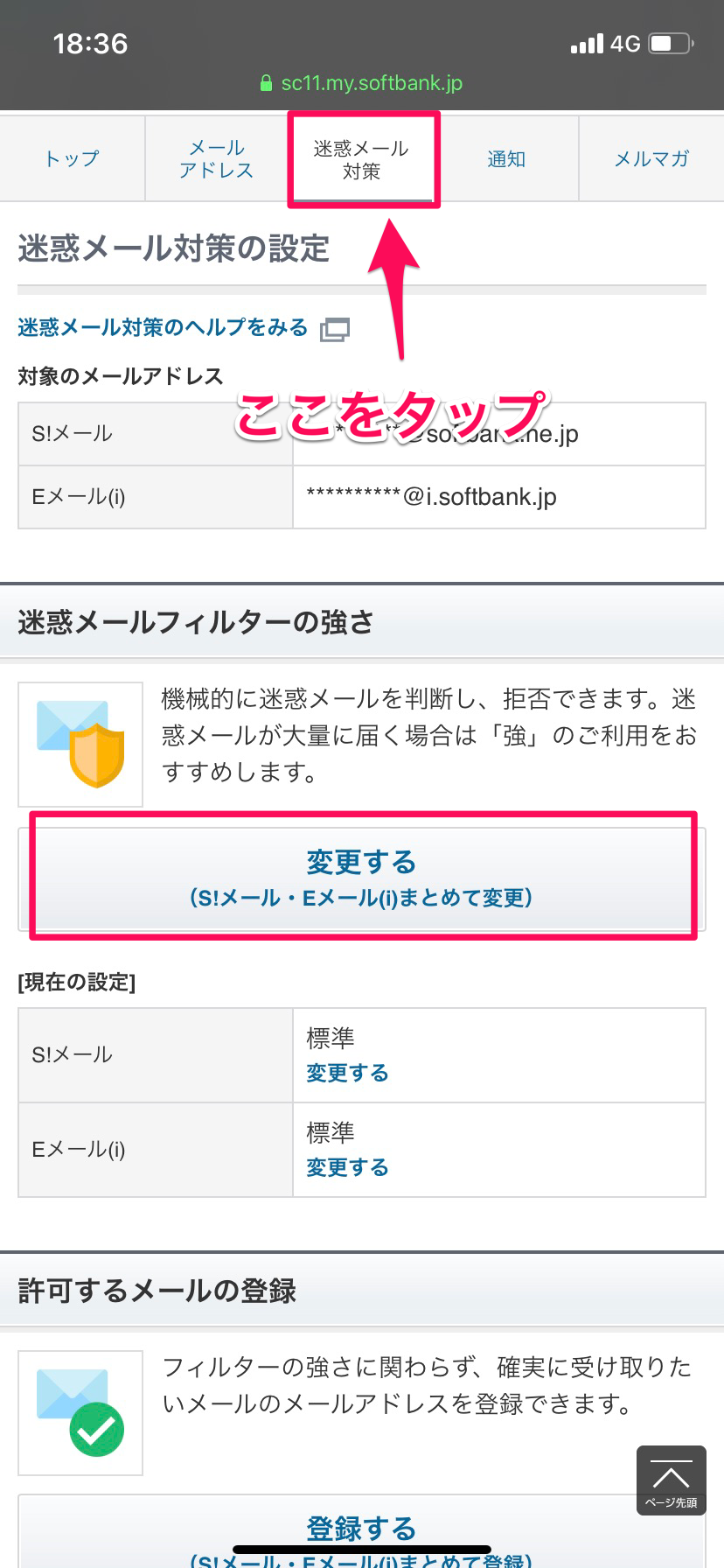
フィルターのレベルによって機械が自動的にメールを割り振ってくれるため、これが「強」になっていると、認証番号のメールが迷惑メールだと認識され、別のフォルダに格納される可能性があります。
また、それ以外にも許可するメールも設定できますので、LINEから来るアドレスを登録しておくと受信可能になります。
認証番号の再送信
迷惑メールフィルターを設定してもメールが受信されない場合は、メールアドレスを登録する画面にてアドレス入力完了後に、「次へ」をタップすると認証番号を入力する画面に移行します。
この画面の左下に「認証番号再送信」のタブがありますので、こちらをタップしてみましょう。
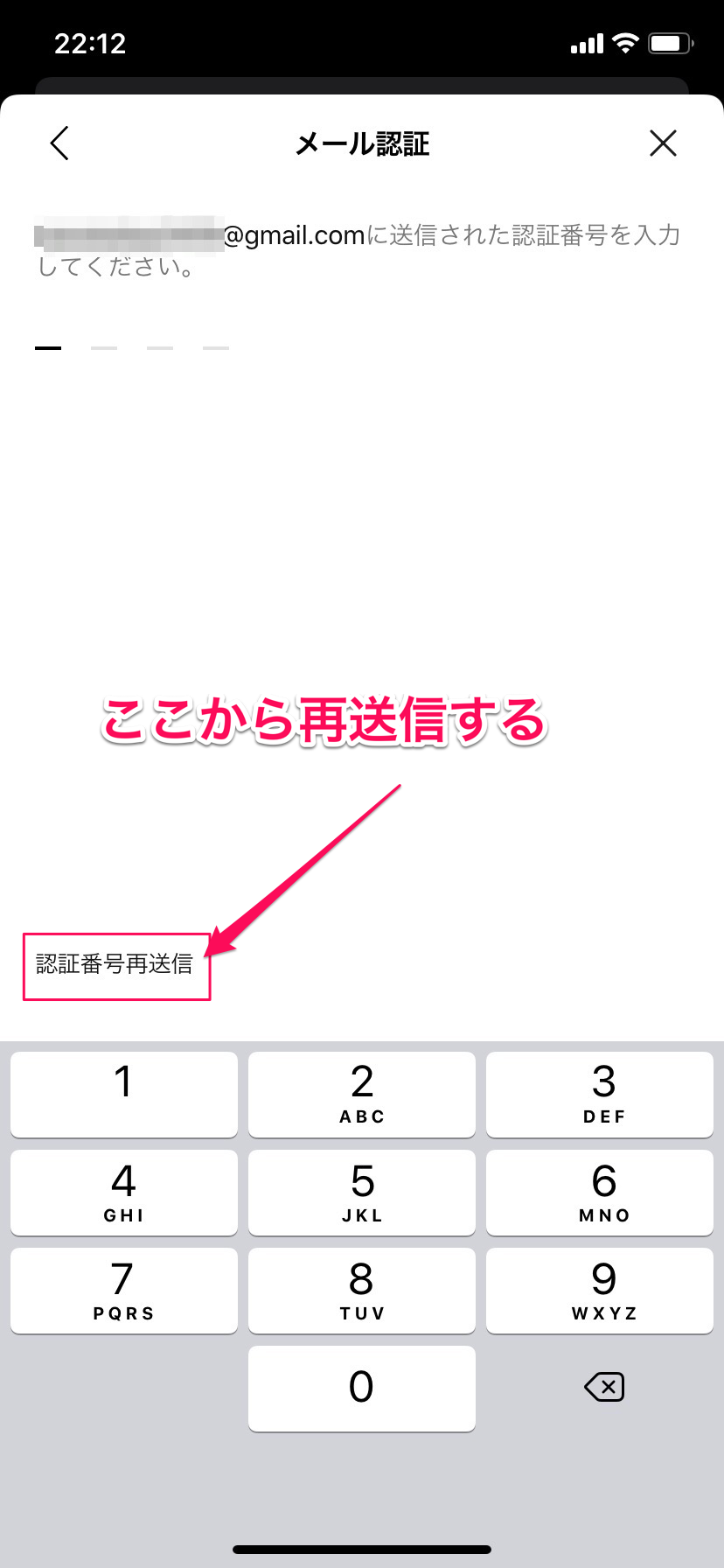
これで再度認証番号が送られるはずなので、フィルターを解除したあとであればメールを受信するはずです。
問題報告フォームから問い合わせる
上記手段でもメールが受信されない場合は、LINEの問題報告フォームから問い合わせを行いましょう。下記リンクから問い合わせフォームにアクセスしたら、メールアドレスやパスワードを入力する画面が表示されます。
下に「ログインせずにつづける」のタブがあるので、そちらをタップして問い合わせページ移動可能です。また、QRコード読み込みでもログイン可能ですので、どちらかの方法で先に進みましょう。
必要事項を選択したら下にある「送信」をタップすれば完了です。返信が来るまでの時間はまちまちですが、遅くても1週間前後で来ますので待ちましょう。
最後にメールアドレスを使用せずにLINEを使用するちょっとした裏技をご紹介します。
【LINE】メールアドレスの登録を回避する方法
実際にメールアドレスを登録しなくてもLINEを使用することができるのです。この項目では、メールアドレスを登録しなくてもログインする方法についてご紹介します。
電話番号を登録・確認
こちらはLINEを一番最初に使用する際に登録することですが、LINEは基本、電話番号を登録しておけば通常の機能を使用できます。
自分の登録してある電話番号を確認したい場合は、LINEを起動して設定から「アカウント」を選択します。
一番上に「電話番号」があるので、そちらから確認できます。もし電話番号を変更したい場合は「電話番号」をタップして「次へ」をタップします。
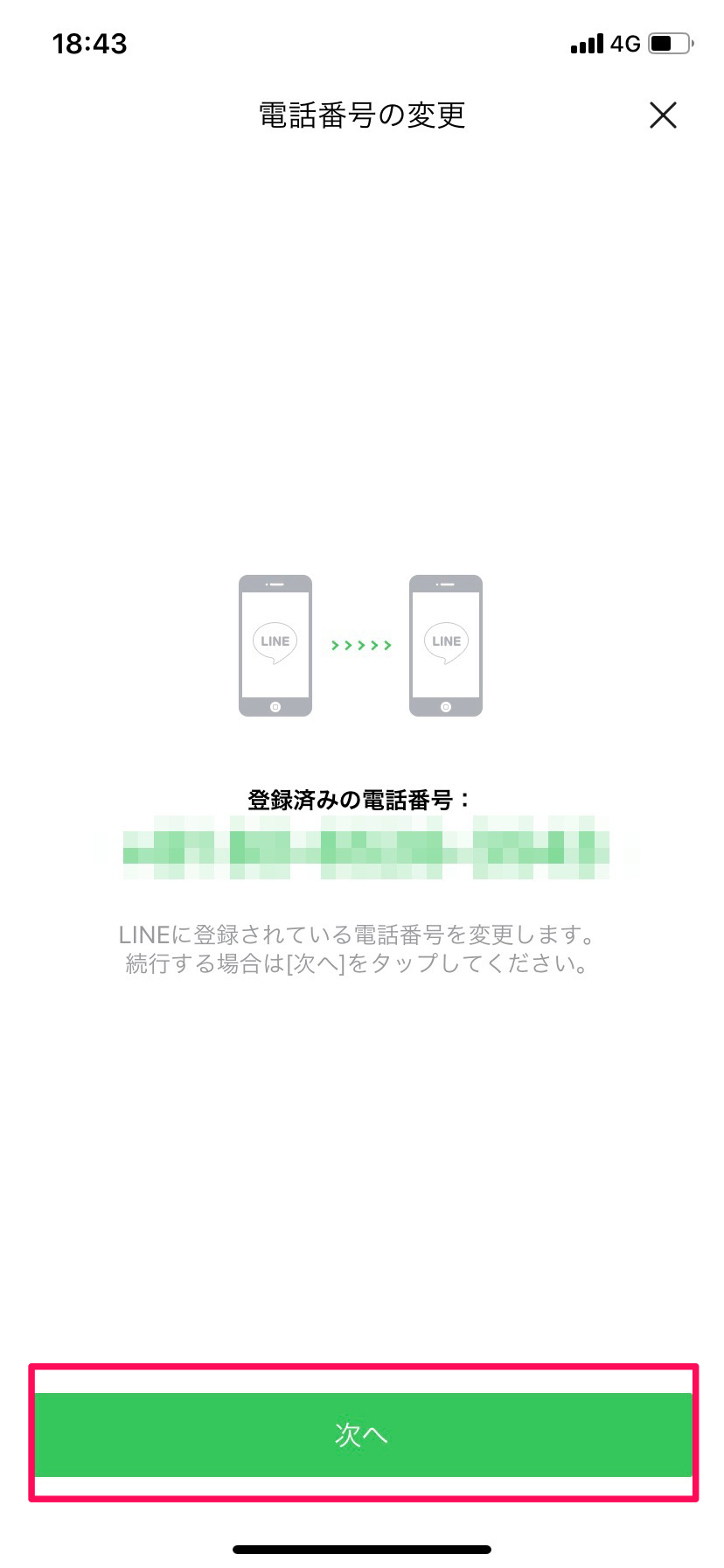
新しい電話番号を入力して下の「番号認証」をタップするとSMSに認証番号が届きますので、確認したら認証番号を入力して完了です。